Se espera que las aplicaciones de Android para Windows 11 se lancen oficialmente a finales de este mes, pero una versión preliminar de Windows 11 ofrece un adelanto de lo que puede esperar con las aplicaciones proporcionadas por Amazon Appstore. Es sorprendentemente simple y sencillo instalar aplicaciones de Android en Windows 11, aunque necesitará una cuenta de Amazon.
Windows se ha enviado con su propia Microsoft Store durante casi una década, ofreciendo numerosos juegos, utilidades, aplicaciones de productividad y más como parte de su tienda en línea. Otras tiendas de juegos, como Valve’s Steam y Epic Games Store, han ofrecido aún más juegos que Microsoft no ofrece. (Recomendamos la aplicación GOG Galaxy 2.0 para administrarlas todas). Pero aprovechar las aplicaciones móviles, específicamente las miles de aplicaciones móviles disponibles en Android, ha sido un desafío. Emuladores como BlueStacks han sido la única forma de acceder a ellos.
Eso está cambiando pronto. Desafortunadamente, solo estará disponible un subconjunto limitado de aplicaciones de Android, y no de Google Play. Alrededor de 48 aplicaciones estarán disponibles en la aplicación Amazon Appstore en el momento del lanzamiento.
Requisitos de la aplicación de Android para Windows 11
Microsoft comenzó a implementar la primera implementación de las aplicaciones de Android en octubre pasado, pero estamos viendo lo que parece estar cerca de la versión final, que se espera que se lance a la versión para consumidores de Windows 11 a finales de este mes. Por ahora, necesitará una PC con Windows 11 que forme parte del Canal para desarrolladores de Windows Insider o del Canal Beta. (Técnicamente, solo necesitará tener una PC con la versión Windows 11 22000.00 o superior, pero la aplicación Amazon Appstore responsable de facilitar las aplicaciones de Android aún no aparece en la aplicación Microsoft Store que se ejecuta en esa, la versión estable). Esperamos que este proceso de configuración sea casi idéntico al que Microsoft ofrecerá a todas las PC.
Las aplicaciones de Android en Windows 11 se ejecutan sobre el Subsistema de Windows para Android, un entorno de Android virtualizado que se ejecuta sobre Windows 11. Los requisitos de hardware se alinean con lo que requiere Windows 11: Esencialmente, un chip Intel Core de octava generación, AMD Ryzen 3000 , o un Qualcomm Snapdragon 8c, junto con chips más nuevos de esos proveedores. Normalmente, la virtualización exige Windows 11 Pro, pero no en este caso; Las aplicaciones de Android se ejecutarán en Windows 11 Home. Eso es extremadamente útil ya que no debería tener que perder el tiempo en la configuración de funciones opcionales de Windows para habilitar las aplicaciones de Android, a diferencia de un entorno virtualizado como el ingenioso Windows Sandbox.
Cómo instalar aplicaciones de Android en su PC con Windows 11
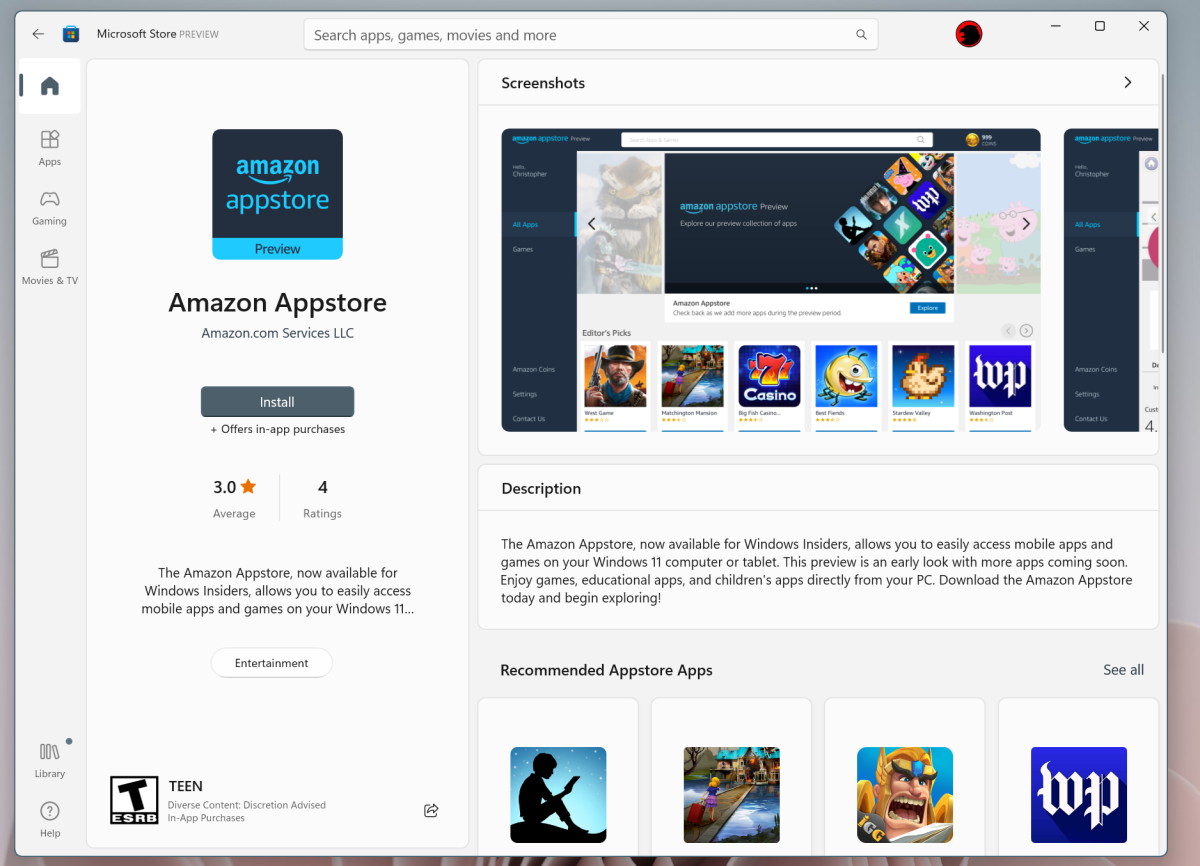
Mark Hachman / IDG
De hecho, todo lo que necesita hacer para iniciar aplicaciones de Android en su PC es descargar e instalar la aplicación Android Appstore desde Microsoft Store. La aplicación en sí parece encargarse de todo el trabajo detrás de escena, bueno, detrás de escena: debería ver aparecer una breve pantalla de inicio, notificándole que su PC está configurando las funciones de virtualización necesarias y luego descargando el requerido. archivos Probablemente ni siquiera necesitarás reiniciar.
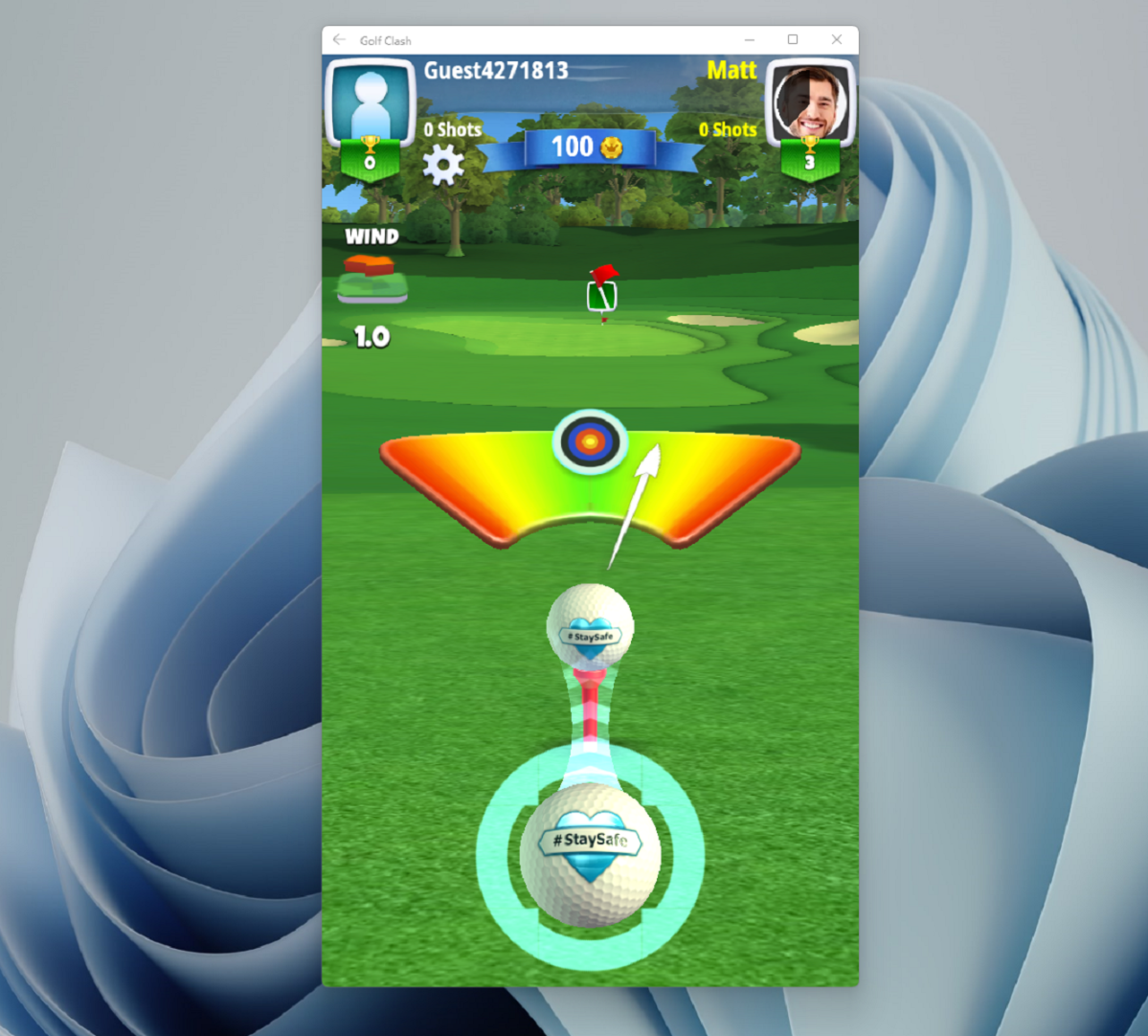
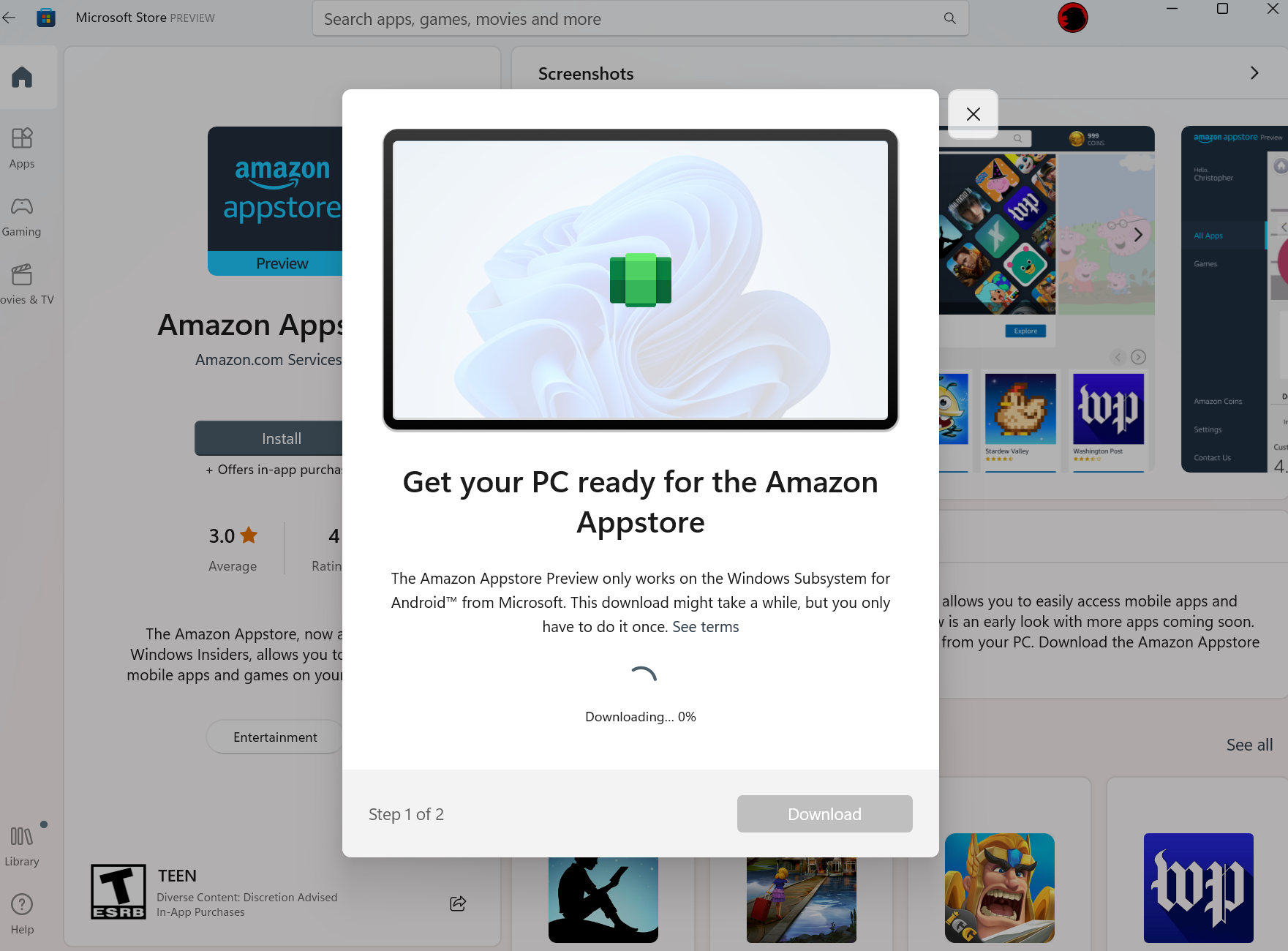
Una vez que se complete el proceso de descarga e instalación, deberá hacer una cosa más: inicie sesión en su cuenta de Amazon o regístrese para obtener una si aún no lo ha hecho. (Esto no significa que deba suscribirse a Prime o a cualquier servicio de Amazon, aunque deberá proporcionar la información que Amazon solicite para unirse).
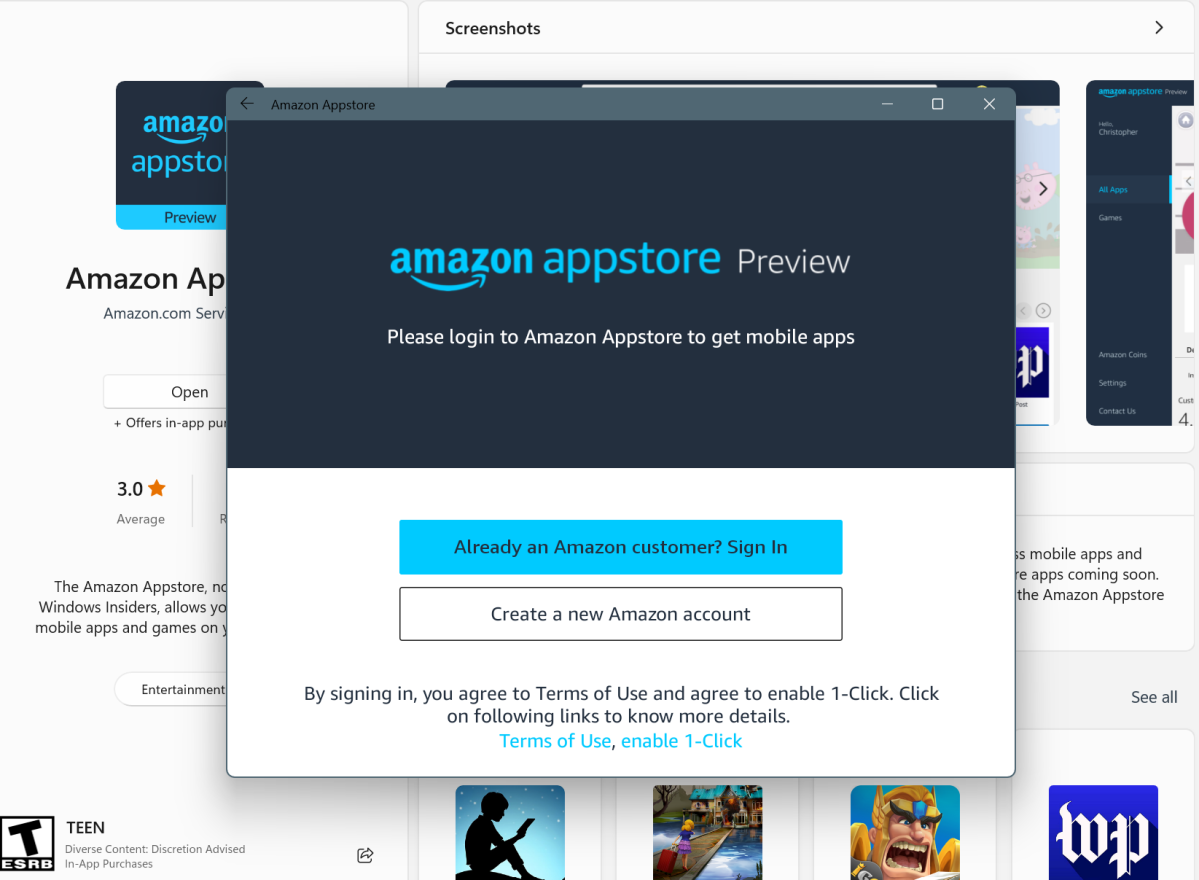
Mark Hachman / IDG
Después de completar ese paso, puede abrir Appstore y seleccionar una de las aplicaciones de terceros que ofrece Amazon. La instalación es tan simple como hacer clic en él para instalar.
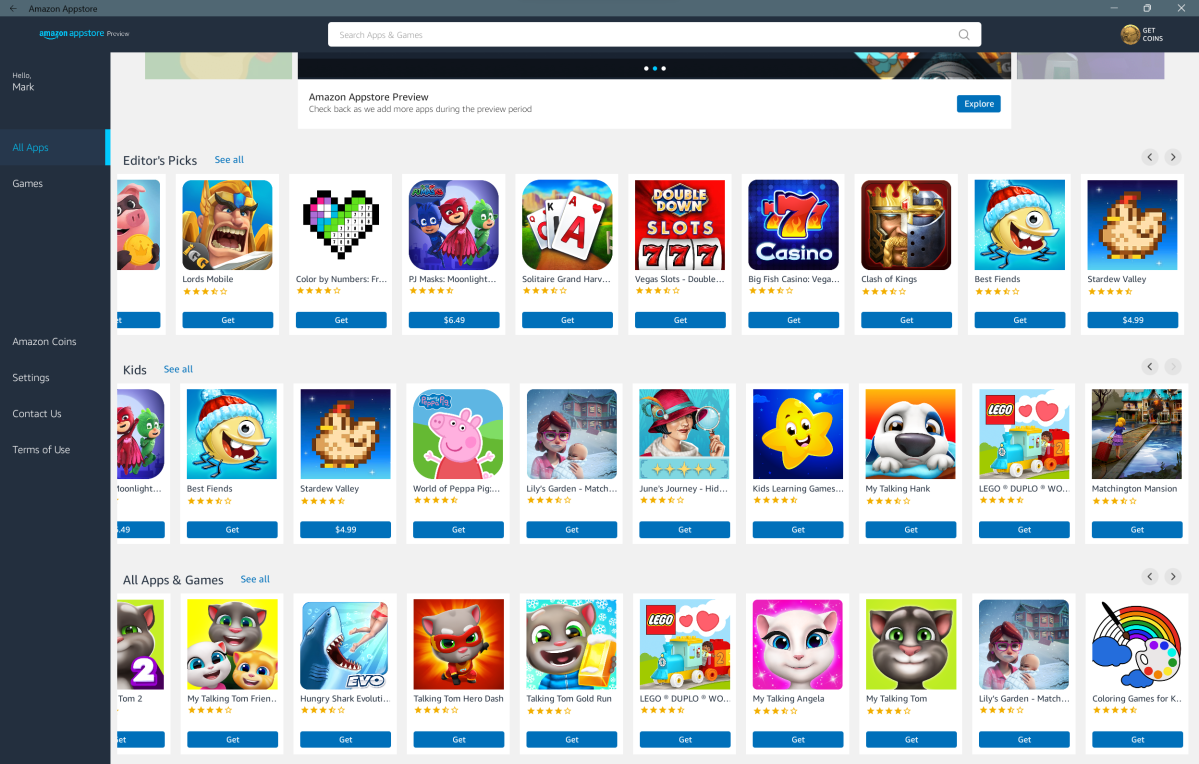
Mark Hachman / IDG
Una vez abierto, Windows 11 trata una aplicación de Android de la misma manera que una aplicación de Windows «normal». Cada aplicación aparecerá en su lista de aplicaciones y puede anclarla a la lista de accesos directos de aplicaciones en el menú Inicio. La mayoría de las aplicaciones aparecen en modo vertical, con el mismo formato que tendrían en un teléfono inteligente Android normal. Algunas, sin embargo, se parecen más a aplicaciones verdaderamente con ventanas, que se pueden cambiar de tamaño como desee. Los requisitos de hardware tampoco parecían particularmente atroces: choque de golf requirió 755 MB de memoria y alrededor del 8 por ciento de los recursos de CPU de mi sistema, según lo probado en una Surface Laptop 4 (Ryzen 7).
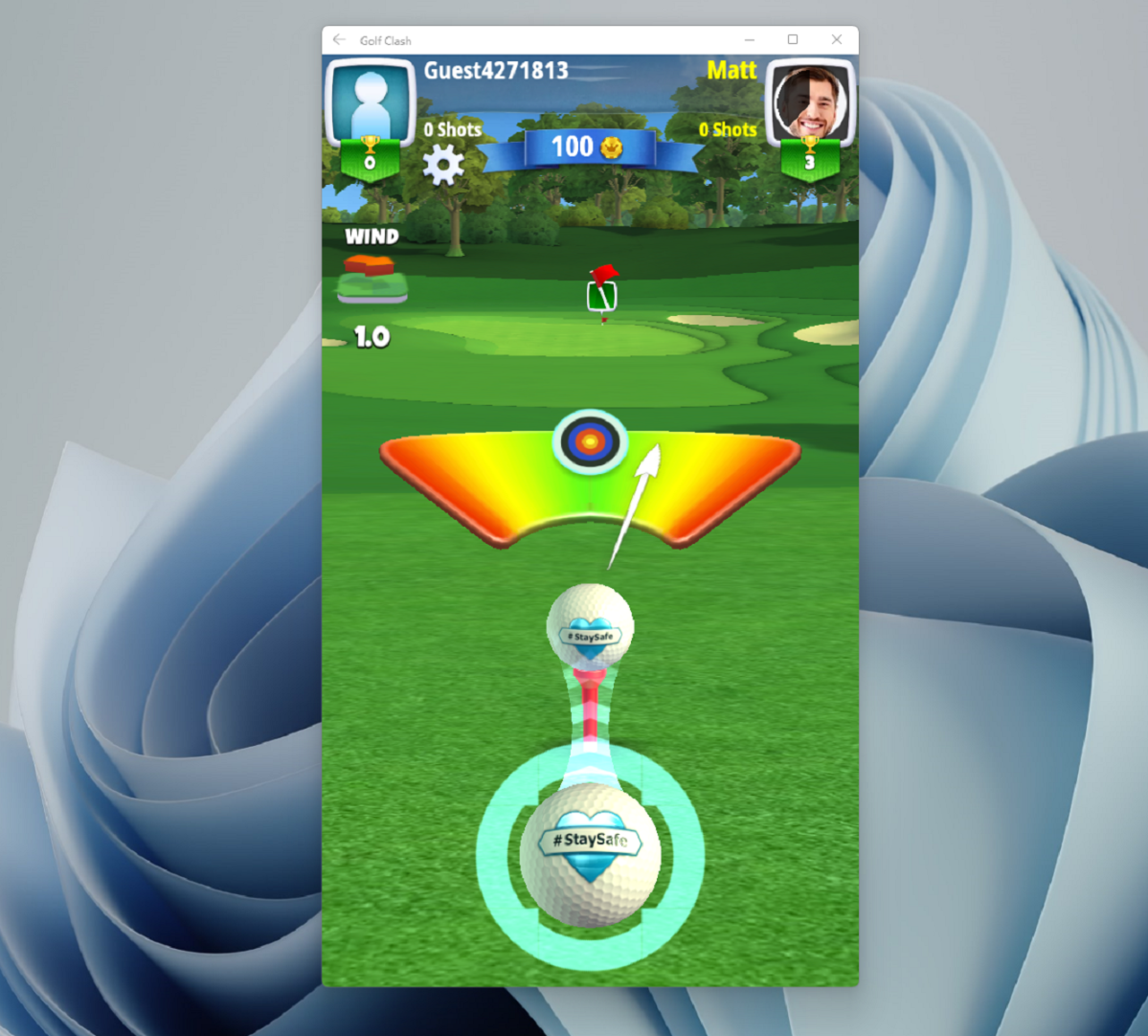
Mark Hachman / IDG
Sin embargo, la cantidad y la calidad de los juegos dejan mucho que desear. La mayoría son lo que normalmente llamaría crapware: Lords Mobile, Mi Talking Tom, Mansión Matchington, y así. Pero aún podrá encontrar una aplicación dedicada de United Airlines, Valle stardew, y una aplicación Khan Academy Kids entre el resto. Esperemos que pronto lleguen más apps de calidad.
Cómo instalar aplicaciones de Android (Google Play) en tu PC
Obviamente, la tienda de aplicaciones de Android instala aplicaciones facilitadas por Amazon, no por Google. Pero instalar Google Play dentro de su subsistema Android de Windows 11 es mucho más complicado y requiere descargar archivos APK personalizados de un tercero. Si es un usuario avanzado y no le importan los riesgos asociados con la descarga de un instalador de terceros, el video a continuación proporciona un tutorial sobre cómo hacerlo. De lo contrario, simplemente no lo recomendaríamos. Quédese con el conjunto limitado de aplicaciones de Android de Amazon.
Como editor senior de PCWorld, Mark se enfoca en las noticias de Microsoft y la tecnología de chips, entre otros temas. Anteriormente ha escrito para PCMag, BYTE, Slashdot, eWEEK y ReadWrite.





